A Numbers felhasználói útmutatója Machez
- Üdvözöljük
- Újdonságok
-
- A Numbers kezdeti lépései
- Képek, diagramok és más objektumok bemutatása
- Munkafüzet létrehozása
- Munkafüzetek megnyitása vagy bezárása
- Sablonok testreszabása
- Munkalapok használata
- Módosítások visszavonása vagy ismétlése
- A munkafüzet mentése
- Munkafüzet megkeresése
- Munkafüzet törlése
- Munkafüzet nyomtatása
- Munkalap hátterének módosítása
- Touch Bar a Numbers apphoz
-
- Munkafüzet küldése
- Az együttműködés bemutatása
- Mások meghívása együttműködésre
- Közös munka egy megosztott munkafüzeten
- Tevékenység megtekintése egy megosztott munkafüzetben
- Megosztott munkafüzet beállításainak módosítása
- Munkafüzet megosztásának megszüntetése
- Megosztott mappák és együttműködés
- Együttműködés a Box szolgáltatás segítségével
-
- Az iCloud használata a Numbersszel
- Excel- vagy szövegfájlt importálása
- Exportálás Excel vagy más fájlformátumba
- Munkafüzetek fájlméretének csökkentése
- Nagy munkafüzet mentése csomagfájlba
- Munkafüzet korábbi verziójának visszaállítása
- Munkafüzet áthelyezése
- Munkafüzet zárolása
- Jelszó beállítása egy munkafüzethez
- Egyéni sablonok létrehozása és kezelése
- Copyright

Félkövér, dőlt, aláhúzott és áthúzott formázás hozzáadása a Mac Numbers appjában
Nyissa meg a Numbers appot
 a Macen.
a Macen.Nyisson meg egy munkafüzetet, majd jelölje ki a módosítani kívánt szöveget.
Egy szövegmezőn vagy táblázatcellán belül az összes szöveg megváltoztatásához jelölje ki a szövegmezőt vagy a táblázatcellát.
A Formátum
 oldalsávon kattintson a Szöveg lapra, majd kattintson az oldalsáv teteje közelében lévő Stílus gombra.
oldalsávon kattintson a Szöveg lapra, majd kattintson az oldalsáv teteje közelében lévő Stílus gombra.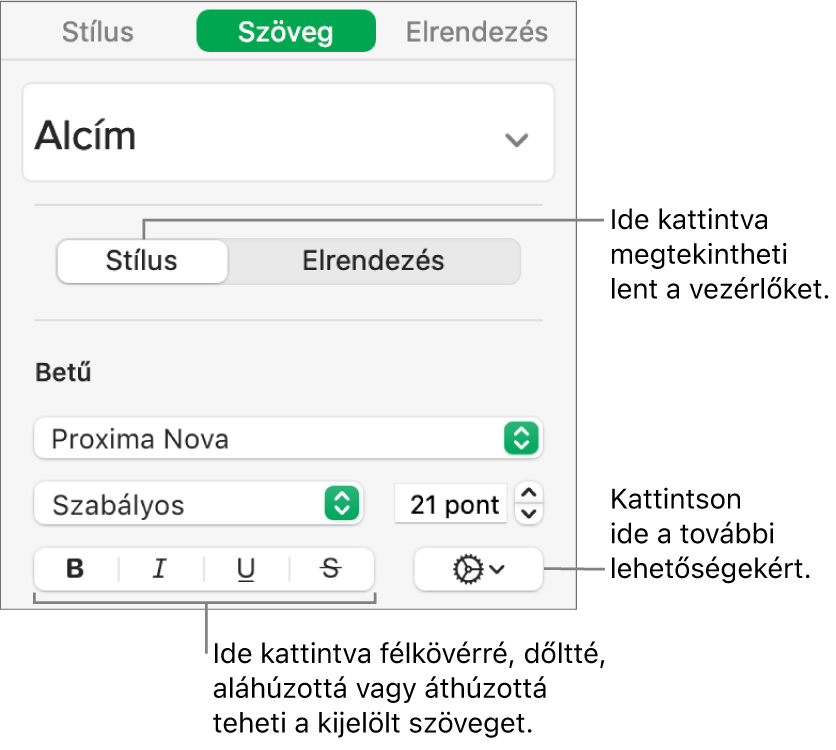
Kattintson egy vagy több formátumgombra a Betű szakaszban.
Egy adott formátum eltávolításához kattintson újra arra gombra.
Ha a használt betűtípushoz más stílusok is elérhetők (mint például vékony vagy sűrített), a stílusok egyikének kiválasztásához kattintson a gombok felett lévő előugró menüre.
Tipp: Billentyűparancsokat állíthat be, amelyekkel egyszerűen és gyorsan alkalmazhat félkövér, dőlt, aláhúzott vagy más karakterstílust a szövegekre.